电脑上大小写字母怎么切换 键盘切换大小写字母
电脑上大小写字母的切换是我们在使用键盘时经常会遇到的问题,通常情况下,我们可以通过按下键盘上的Caps Lock键来切换大小写字母的输入。当Caps Lock键处于开启状态时,我们输入的字母会自动变成大写,而当Caps Lock键处于关闭状态时,我们输入的字母则会保持小写。这样的设计旨在方便我们在输入时灵活切换大小写字母,提高输入效率。
具体步骤:
1.在电脑的键盘上找到Caps Lock键,这个键是实现字母大小写切换的关键。
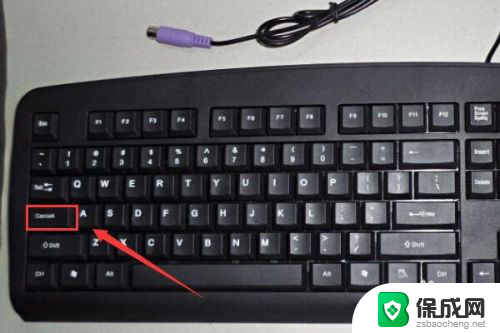
2.如果Caps Lock键上的指示灯是亮的话,代表是大写字母开启状态。
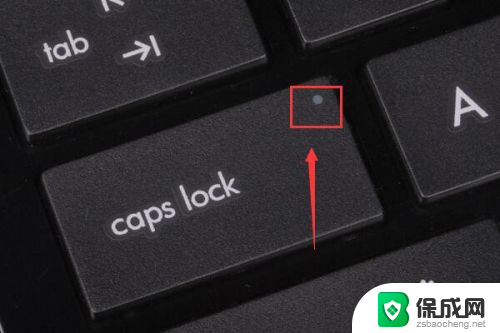
3.如果Caps Lock键上的指示灯是灭的话,代表是小写字母开启状态。
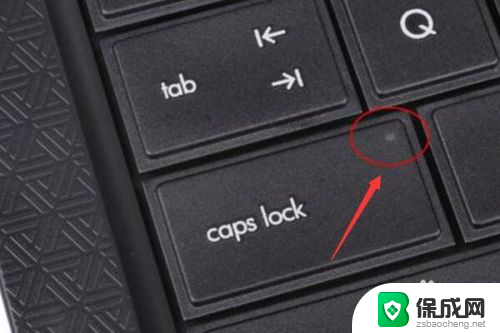
4.想要将小写字母切换成大写字母,只需单击一下Caps Lock键,让指示灯亮起来即可。
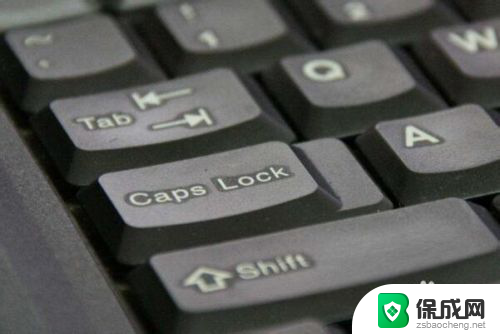
5.当然,如果想要将大写字母切换成小写字母的话。再重新单击一下Caps Lock键,让指示灯灭了,小写字母也就切换回来了。

6.如果我们是一直要输入大写字母或是小写字母的话,可选择按Caps Lock键;但若我们只是单纯需要一个大写字母的话,可考虑按住shift键。然后按字母键,这样就可以输入单个的大写字母了。
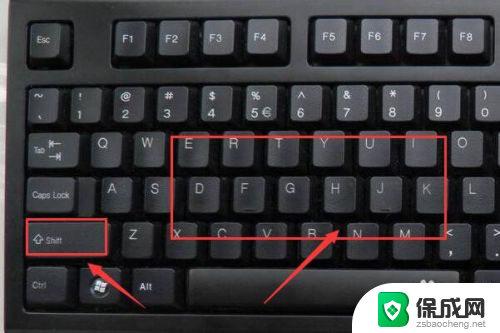
7.如果您的输入法默认的不是英文状态,而是中文状态。那还要在按住shif键后,再按下字母键,最后再按一下空格键,这样才能将大写字母成功输入到文本中。
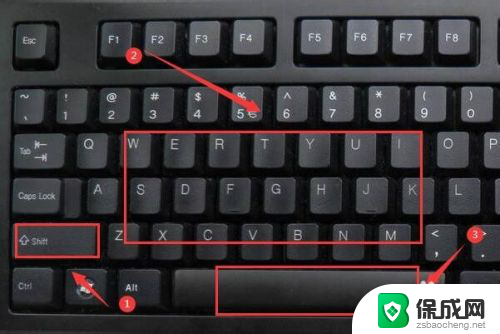
以上就是电脑上大小写字母切换的全部内容,如果有任何疑问,用户可以参考小编的步骤进行操作,希望对大家有所帮助。
- 上一篇: wps图案背景冲蚀后如何显示在表格下
- 下一篇: 电脑要怎么连接打印机 如何设置电脑与打印机的连接
电脑上大小写字母怎么切换 键盘切换大小写字母相关教程
-
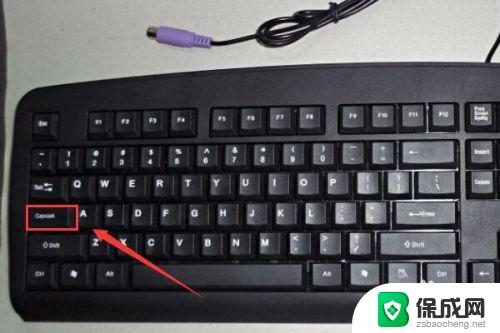 大写字母切换是哪个键 如何在键盘上切换大小写字母
大写字母切换是哪个键 如何在键盘上切换大小写字母2023-09-19
-
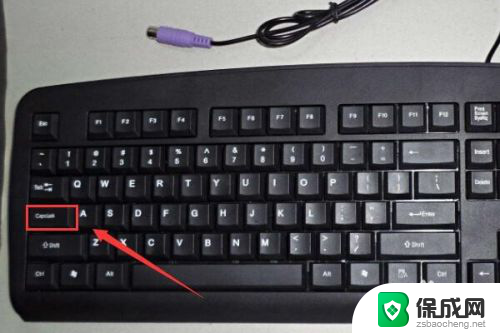 键盘怎么变大小写切换 键盘上如何切换大小写字母
键盘怎么变大小写切换 键盘上如何切换大小写字母2024-02-18
-
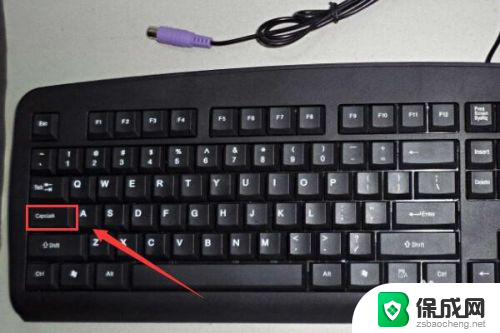 键盘上切换大小写是哪个键 键盘上的大小写字母如何切换
键盘上切换大小写是哪个键 键盘上的大小写字母如何切换2023-11-19
-
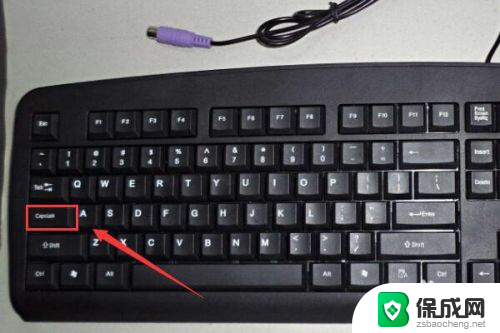 电脑切换大小写字母怎么切换 如何在键盘上切换大小写字母
电脑切换大小写字母怎么切换 如何在键盘上切换大小写字母2023-12-17
-
 电脑怎么用大写字母? 电脑键盘大小写字母切换按键
电脑怎么用大写字母? 电脑键盘大小写字母切换按键2024-03-23
-
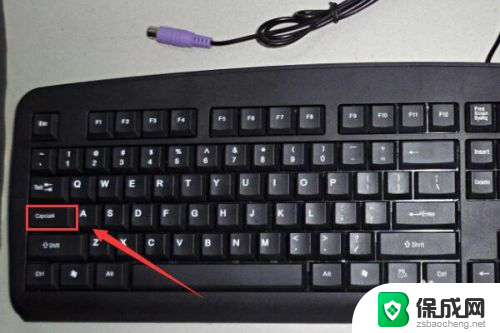 电脑键盘大小写怎么转换 键盘大小写字母如何切换
电脑键盘大小写怎么转换 键盘大小写字母如何切换2024-01-17
电脑教程推荐
- 1 win笔记本电脑连接不上任何网络 笔记本电脑无线网连接失败怎么修复
- 2 windows桌面布局改变 电脑桌面分辨率调整偏移
- 3 windows怎么点一下就打开软件 怎么用键盘启动软件
- 4 如何查看windows ip 笔记本怎么查自己的ip地址
- 5 windows电脑开不了机黑屏 电脑黑屏开不了机怎么解决
- 6 windows批量重命名文件规则 电脑如何批量重命名多个文件
- 7 机械师笔记本bios设置中文 BIOS中文显示设置教程
- 8 联想电脑蓝牙鼠标怎么连接电脑 联想无线鼠标连接电脑步骤
- 9 win 10 桌面消失 电脑桌面空白怎么办
- 10 tws1经典版耳机如何重新配对 tws1耳机无法重新配对